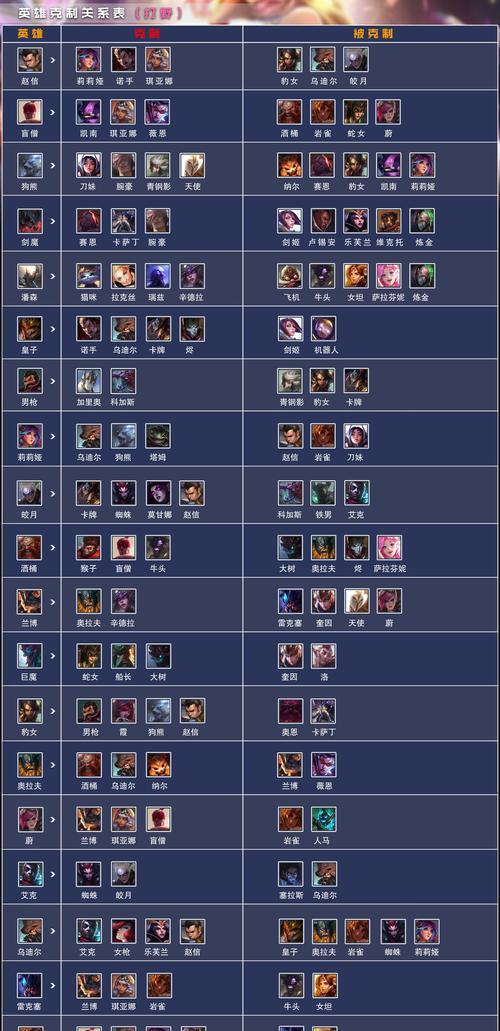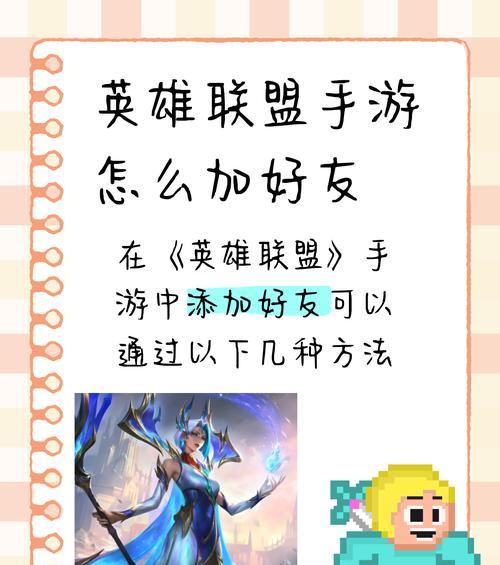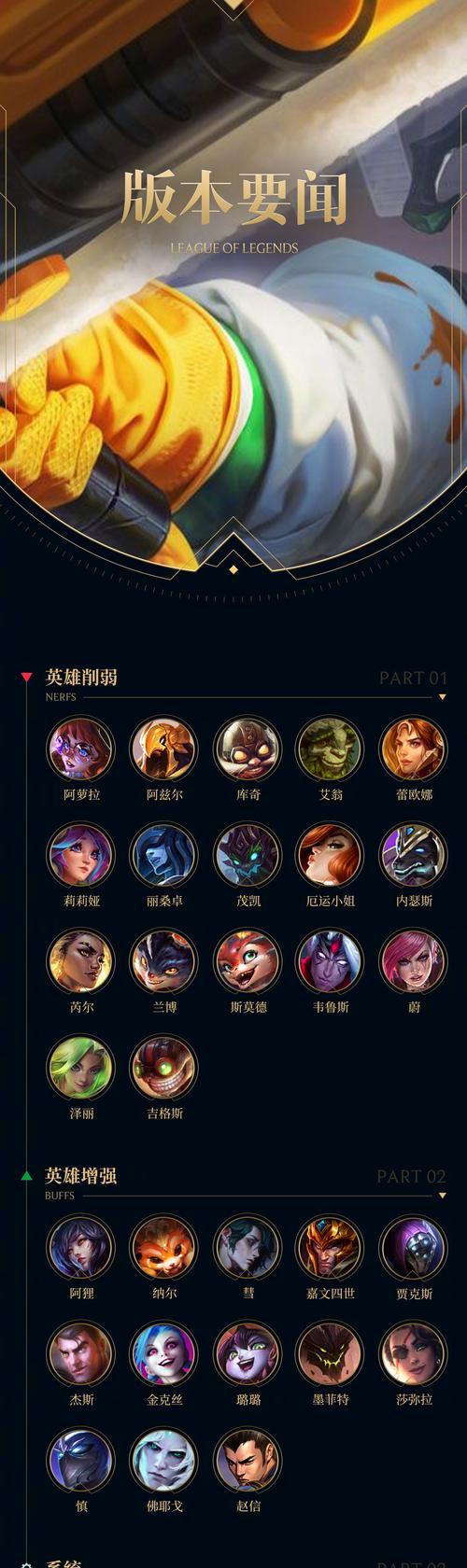为何移动《英雄联盟》游戏文件?
随着个人电脑使用需求的增多,不少玩家可能需要将安装在C盘的《英雄联盟》游戏移动到其他磁盘,以释放宝贵的空间。本文将指导您如何安全、有效地完成《英雄联盟》游戏文件的移动工作。我们将采取分步骤的方法,确保即使你是计算机新手,也能轻松掌握。
步骤一:关闭《英雄联盟》客户端
在移动游戏文件之前,第一步是确保游戏客户端处于关闭状态。这是为了防止在移动过程中对游戏数据造成损害。请确保游戏已完全关闭。
步骤二:找到游戏安装位置
默认情况下,《英雄联盟》安装在系统盘(通常是C盘)。您可以右击桌面的《英雄联盟》快捷方式,选择“属性”,然后在“快捷方式”选项卡的“目标”栏中找到游戏的安装路径。一般情况下,路径如下:
```
C:\RiotGames\LeagueofLegends
```
步骤三:准备新的存储位置
选择一个足够大的分区用于存放游戏文件。请确保该分区有足够的剩余空间,并在该分区中创建一个新文件夹用于存放《英雄联盟》。可以创建一个名为“LoL”的文件夹。
步骤四:移动游戏文件
打开文件资源管理器,导航到原游戏安装目录,选中所有文件和文件夹(Ctrl+A),然后按Ctrl+C复制。之后,转到新创建的游戏文件夹(如“LoL”),按Ctrl+V粘贴所有内容。请耐心等待复制过程完成,不要中断操作。
步骤五:修改快捷方式
完成文件复制后,返回桌面,右击《英雄联盟》的快捷方式,选择“属性”。在“快捷方式”选项卡的“目标”栏中,将路径修改为新游戏文件夹的路径。例如:
```
D:\LoL\RiotGames\LeagueofLegends\Lol.exe
```
请将上述路径中的"D:"更换为实际的分区标识符。
步骤六:启动游戏以验证
完成路径修改后,双击桌面的《英雄联盟》快捷方式以启动游戏。如果一切正常,游戏将从新位置启动,您可以正常使用。如果遇到问题,可能需要重新安装游戏或将文件移回原位置。
常见问题与解决方案
问题1:游戏无法启动。
解决方案:确保所有游戏文件都已成功移动到新的位置,并且快捷方式的目标路径正确无误。若问题依旧,尝试运行游戏目录中的“LeagueofLegendsinstaller”进行修复。
问题2:游戏文件完整性验证失败。
解决方案:游戏文件可能在移动过程中出现损坏。建议重新下载或移动游戏文件,并再次尝试启动游戏。
结语
通过以上详细步骤,您可以顺利地将《英雄联盟》游戏文件从一个磁盘移动到另一个磁盘。请记住,在执行操作前备份重要数据,以避免意外丢失。希望本文能帮助您顺利完成游戏文件的移动,让您的游戏体验更上一层楼。